Hoe 502 Bad Gateway Error op te lossen
Deze fout treedt op omdat de server die als gateway of proxy fungeert, probeerde toegang te krijgen tot de hoofdserver om aan het verzoek te voldoen, een ongeldige of helemaal geen reactie heeft ontvangen. Soms(Sometimes) kunnen lege of onvolledige headers, veroorzaakt door verbroken verbindingen of serverproblemen, Error 502 Bad Gateway veroorzaken bij toegang via een gateway of proxy.
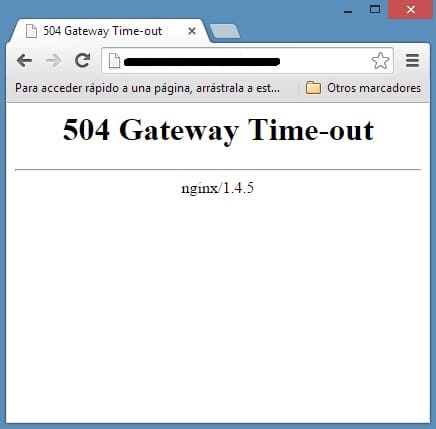
Volgens de RFC 7231 is 502 Bad Gateway een HTTP -statuscode gedefinieerd als:
De statuscode 502 (Bad Gateway) geeft aan dat de server, terwijl hij als gateway of proxy fungeerde, een ongeldig antwoord ontving van een inkomende server die hij benaderde terwijl hij probeerde aan het verzoek te voldoen.
Verschillende(Different) soorten 502 Bad Gateway- fouten die u kunt zien:
- 502 Bad Gateway
- HTTP-fout 502 – Slechte gateway
- 502 Service tijdelijk overbelast
- Fout 502
- 502 Proxyfout
- HTTP 502
- 502 Slechte gateway NGINX
- Twitter -overcapaciteit is eigenlijk een 502 Bad Gateway- fout
- Windows Update mislukt vanwege 502-foutmeldingen WU_E_PT_HTTP_STATUS_BAD_GATEWAY
- Google geeft Serverfout(Server) weer of slechts 502
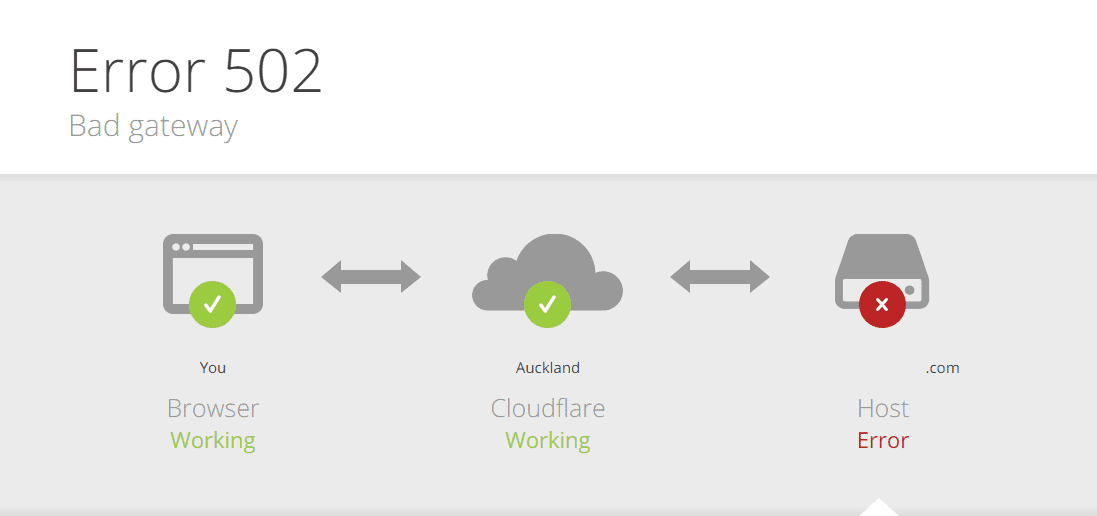
U hebt geen controle over de 502-fout omdat ze aan de serverzijde zijn, maar soms wordt uw browser misleid om deze weer te geven, dus er zijn enkele stappen voor probleemoplossing die u kunt proberen om het probleem op te lossen.
Hoe 502 Bad Gateway Error op te lossen
Zorg ervoor dat u een herstelpunt maakt(create a restore point) voor het geval er iets misgaat.
Methode 1: Laad de webpagina opnieuw(Method 1: Reload the Web Page)
Als u een bepaalde webpagina niet kunt bezoeken vanwege 502 Bad Gateway Error, wacht dan een paar minuten voordat u opnieuw probeert toegang te krijgen tot de website. Een eenvoudige herlaadbeurt na een minuut of zo te hebben gewacht, kan dit probleem probleemloos oplossen. Use Ctrl + F5 om de webpagina opnieuw te laden omdat deze de cache omzeilt en opnieuw controleert of het probleem is opgelost of niet.
Als de bovenstaande stap niet heeft geholpen, is het misschien een goed idee om alles waar u aan werkt te sluiten en uw browser opnieuw te starten. Dan weer dezelfde website die je 502 Bad Gateway Error gaf en kijk of je de fout hebt kunnen oplossen, zo niet, ga dan verder met de volgende methode.
Methode 2: Probeer een andere browser(Method 2: Try another browser)
Het is mogelijk dat er problemen zijn met uw huidige browser, dus het is altijd een goed idee om een andere browser te proberen om dezelfde webpagina opnieuw te bezoeken. Als het probleem is opgelost, moet u uw browser opnieuw installeren om de fout permanent op te lossen, maar als u nog steeds wordt geconfronteerd met de 502 Bad Gateway(Bad Gateway Error) -fout, is dit geen browsergerelateerd probleem.
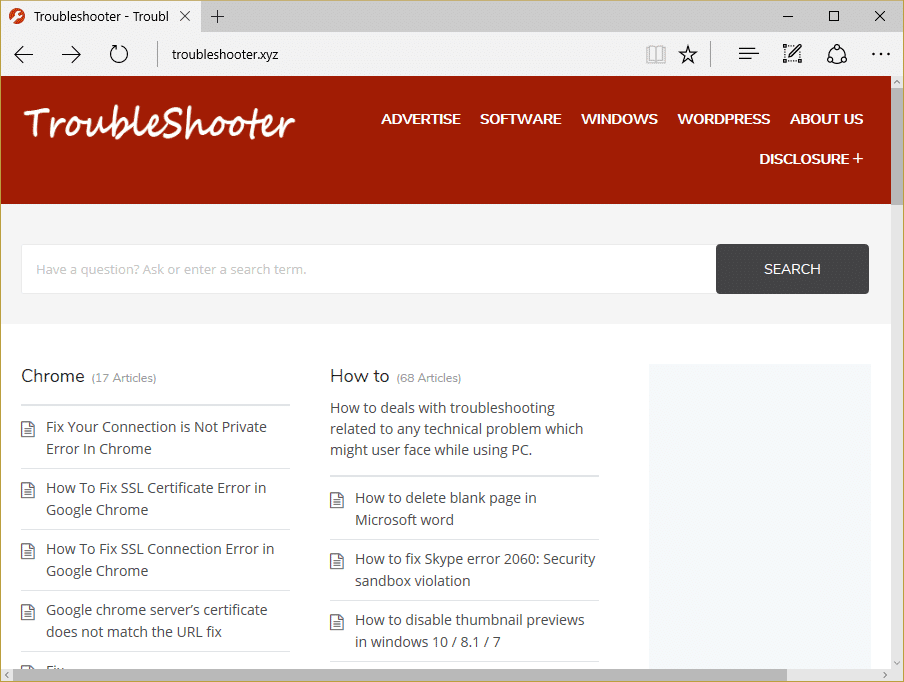
Methode 3: Browsercache wissen(Method 3: Clear Browser’s Cache)
Als geen van de bovenstaande methoden werkt, raden we u aan andere browsers te gebruiken om te zien of de Fix 502 Bad Gateway Error exclusief voor Chrome is. Als dit het geval is, moet u proberen alle opgeslagen browsegegevens van uw Chrome - browser te wissen. Volg nu de gegeven stappen om uw browsegegevens te wissen:
1. Klik eerst op de drie stippen(three dots) in de rechterbovenhoek van het browservenster en selecteer Instellingen( select Settings) . U kunt ook chrome://settings typen in de URL-balk.

2. Wanneer het tabblad Instellingen(Settings) wordt geopend, scrolt u naar beneden en vouwt u het gedeelte Geavanceerde instellingen( Advanced Settings) uit .
3. Zoek in het gedeelte Geavanceerd de optie (Advanced)Browsegegevens wissen(Clear browsing data) onder het gedeelte Privacy en beveiliging.
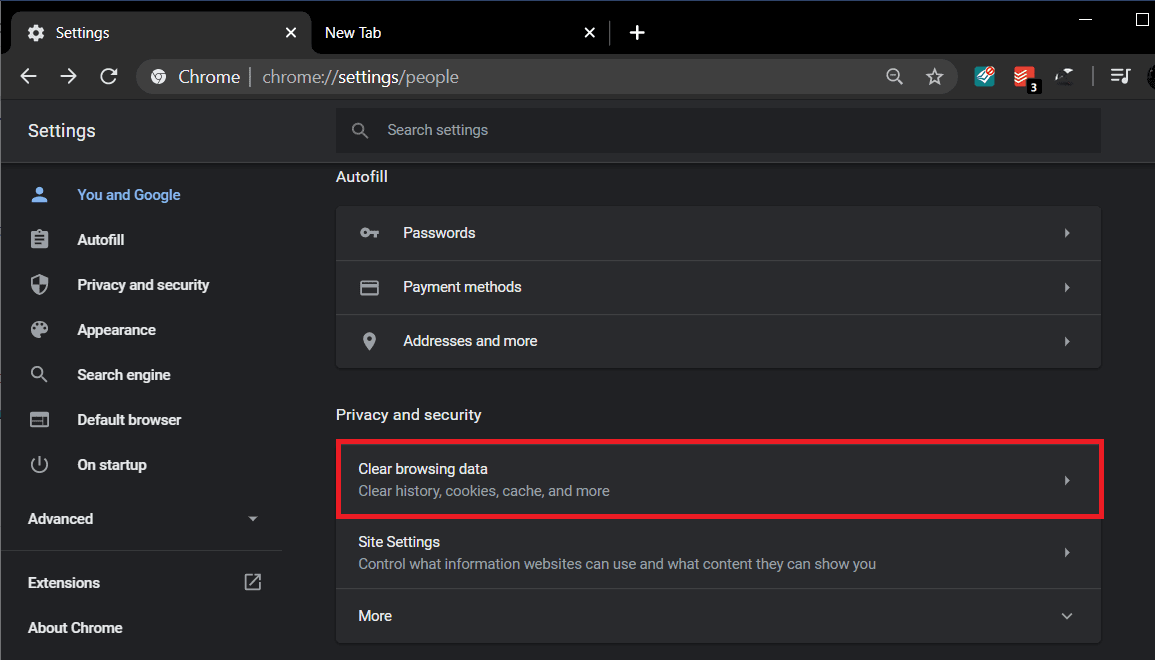
4. Klik op de optie Browsegegevens wissen(Clear browsing data) en selecteer " Altijd(All time) " in de vervolgkeuzelijst Tijdbereik . (Time)Vink alle vakjes aan en klik op de knop Gegevens wissen(Clear Data) .

Wanneer de browsegegevens zijn gewist, sluit u de Chrome - browser en start u deze opnieuw om te kijken of de fout is verdwenen.
Methode 4: Start uw browser in de veilige modus(Method 4: Start your Browser in Safe Mode)
Windows Veilige modus(Windows Safe Mode) is iets anders, verwar het niet en start uw Windows niet in de veilige modus.
1. Maak een snelkoppeling van het Chrome(shortcut of Chrome icon) -pictogram op het bureaublad en klik met de rechtermuisknop en selecteer vervolgens eigenschappen(properties) .
2. Selecteer het veld Doel( Target field) en typ –incognito aan het einde van de opdracht.

3. Klik op OK(Click OK) en probeer vervolgens uw browser te openen met deze snelkoppeling.
4. Probeer nu de website te bezoeken en kijk of u 502 Bad Gateway Error kunt oplossen .
Methode 5: Onnodige extensies uitschakelen(Method 5: Disable Unnecessary Extensions)
Als u uw probleem via de bovenstaande methode kunt oplossen, moet u onnodige extensies uitschakelen om het probleem permanent op te lossen.
1. Open Chrome en navigeer vervolgens naar Instellingen.(Settings.)
2. Selecteer vervolgens Extensie(Extension) in het menu aan de linkerkant.

3. Zorg ervoor dat u alle onnodige extensies uitschakelt en verwijdert .(disable and delete)

4. Start uw browser opnieuw en de fout is mogelijk verdwenen.
Methode 6: Proxy uitschakelen(Method 6: Disable Proxy)
Het gebruik(Use) van proxyservers is de meest voorkomende oorzaak van Fix 502 Bad Gateway Error . Als u een proxyserver gebruikt, zal deze methode u zeker helpen. Het enige dat u hoeft te doen, is de proxy-instellingen uitschakelen. U kunt dit eenvoudig doen door een paar vakjes uit te vinken in de LAN -instellingen onder het (LAN)gedeelte (Properties)Interneteigenschappen(Internet) van uw computer . Volg gewoon de gegeven stappen als u niet weet hoe u dit moet doen:
1. Open eerst het RUN -dialoogvenster door tegelijkertijd op de Windows Key + R te drukken .
2. Typ inetcpl.cpl in het invoergebied en klik op OK .

3. Uw scherm toont nu het venster Interneteigenschappen( Internet Properties ) . Ga naar het tabblad Verbindingen en klik op (Connections)LAN-instellingen( LAN settings) .

4. Er verschijnt een nieuw LAN -instellingenvenster. Hier zou het handig zijn als u de optie Gebruik een proxyserver voor uw LAN(Use a proxy server for your LAN) uitschakelt .

5. Zorg er ook voor dat u Instellingen automatisch detecteren aanvinkt(Automatically detect settings) . Als u klaar bent, klikt u op de knop OK(OK button) .
Start uw computer opnieuw op om de wijzigingen toe te passen. Start Chrome en controleer of de Fix 502 Bad Gateway Error is verdwenen. Het zou ook helpen om de Chrome 403-fout(Chrome 403 error) op te lossen .. Het zou ook helpen om de Chrome 403-fout(Chrome 403 error) op te lossen ..(Launch Chrome and check if the Fix 502 Bad Gateway Error is gone. It would also help fix Chrome 403 error.. It would also help fix Chrome 403 error..) We zijn er zeker van dat deze methode zou hebben gewerkt, maar als dat niet het geval was, ga dan verder en probeer de volgende methode die we hieronder hebben genoemd.
Methode 7: DNS-instellingen wijzigen(Method 7: Change DNS Settings)
Het punt hier is dat je de DNS moet instellen om automatisch het IP-adres te detecteren of een aangepast adres moet instellen dat door je ISP wordt gegeven . Fix 502 Bad Gateway Error doet zich voor wanneer geen van de instellingen is ingesteld. Bij deze methode moet u het DNS -adres van uw computer instellen op de Google DNS -server. Volg de gegeven stappen om dit te doen:
1. Klik met de rechtermuisknop op het netwerkpictogram(Network icon) aan de rechterkant van uw taakbalkpaneel. Klik nu op de optie Netwerkcentrum (Network & Sharing Center)openen(Open) .

2. Wanneer het venster Netwerkcentrum wordt geopend, (Network and Sharing Center )klikt u hier op het momenteel verbonden netwerk.( click on the currently connected network here.)

3. Wanneer u op het verbonden netwerk(connected network) klikt , verschijnt het wifi - statusvenster. Klik(Click) op de knop Eigenschappen(Properties ) .

4. Wanneer het eigenschappenvenster verschijnt, zoekt u naar Internet Protocol Version 4 (TCP/IPv4) in de sectie Netwerken(Networking) . Dubbelklik erop.

5. Nu wordt in het nieuwe venster weergegeven of uw DNS is ingesteld op automatische of handmatige invoer. Hier moet u op de optie Gebruik de volgende DNS-serveradressen(Use the following DNS server addresses) klikken . En vul het gegeven DNS -adres in het invoergedeelte in:
8.8.8.8 8.8.4.4

6. Vink het vakje Instellingen valideren bij afsluiten aan(Validate settings upon exit) en klik op OK.
Sluit nu alle vensters en start Chrome om te controleren of u 502 Bad Gateway Error kunt oplossen.( Fix 502 Bad Gateway Error.)
Method 8: Flush DNS and Reset TCP/IP
1. Klik met de rechtermuisknop op de Windows-knop(Windows Button) en selecteer " Command Prompt (Admin) . ”

2. Typ nu de volgende opdracht en druk na elke opdracht op Enter :
ipconfig /release
ipconfig /flushdns
ipconfig /renew

3. Nogmaals(Again) , open Admin Command Prompt en typ het volgende en druk na elk op enter:
ipconfig /flushdns nbtstat –r netsh int ip reset netsh winsock reset

4. Start opnieuw op om wijzigingen toe te passen. Flushing DNS lijkt de 502 Bad Gateway Error te repareren.(Fix 502 Bad Gateway Error.)
Aanbevolen;(Recommended;)
- Fix Error Code 0x8007000D bij het activeren van Windows(Fix Error Code 0x8007000D when trying to activate Windows)
- Hoe applicatiefout 523 op te lossen?(How to Fix Application Error 523)
- Fix We konden de door het systeem gereserveerde partitie niet bijwerken(Fix We couldn’t update the system reserved partition)
- Fix De applicatie kon niet correct worden geïnitialiseerd(Fix The application failed to initialize properly)
Dat is het dat je met succes 502 Bad Gateway Error hebt opgelost , maar als je nog vragen hebt over dit artikel, stel ze dan gerust in het commentaargedeelte.
Related posts
Wat is een 502 Bad Gateway-fout (en hoe dit te verhelpen)
Oplossing: Chrome.exe Slechte afbeelding, foutstatus 0xc000012f
Fix Aw Snap-fout in Google Chrome
10 manieren om de hostfout in Chrome op te lossen
ERR_EMPTY_RESPONSE Google Chrome-fout oplossen
Fix Foutcode 105 in Google Chrome
Hoe DHCP Lookup Mislukt Fout in Chromebook te repareren
Hoe u Gmail offline kunt gebruiken in uw browser
14 manieren om Chrome-profielfout te herstellen
Fix Google Chrome slaat geen wachtwoorden op
Hoe websites op Chrome Mobile en Desktop te blokkeren
Geluid uitschakelen in Chrome (Android)
4 manieren om randen te maken in Google Documenten
Fix Pinterest werkt niet in Chrome
Fix Chrome maakt geen verbinding met internet (maar andere browsers wel)
Fix SSL-certificaatfout in Google Chrome [OPGELOST]
Fix Google Chrome Error 6 (net::ERR_FILE_NOT_FOUND)
Foutcode 4: 0x80070005 - Systeemniveau bij updaten van Chrome-browser
Hoe Google Chrome PDF Viewer uit te schakelen
Een bureaubladsnelkoppeling van een website maken in Chrome
